Kun joudut lopettamaan jonkin sovelluksen manuaalisesti tai tarkistamaan MacBookin käynnissä olevat sovellukset, mikä on Macin tehtävähallinta? Activity Monitor on vastaava Mac-tehtävien hallintaohjelma, joka jakaa samanlaiset toiminnot kuin Windowsin tehtävähallinta, kuten seuraamaan järjestelmäparametreja, tarkastelemaan sovelluksen tai prosessin tilaa tai jopa lopettamaan sovellukset.
Kuinka avata Activity Monitor, Macin tehtävähallinta, joka seuraa Mac-järjestelmää tai pakottaa lopettamaan sovellukset? Mikä olisi paras tehtävähallinta seuraamaan ja hallitsemaan Mac-järjestelmää tai edes poistamaan sovelluksia kokonaan? Opi vain lisätietoja artikkelista nyt.
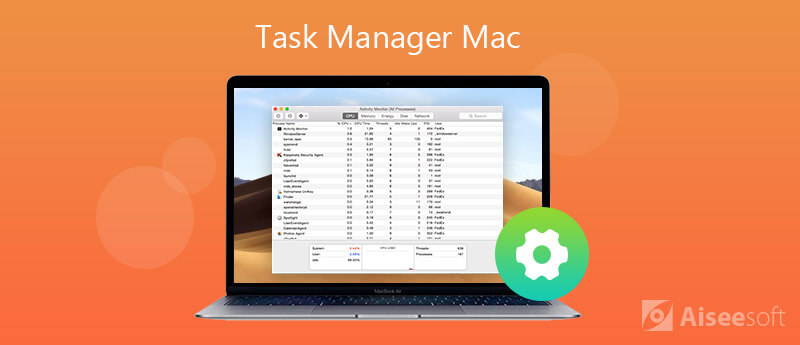
Activity Monitor on yksinkertainen ja tärkeä tehtävähallintaohjelma Macille. Sen avulla voit seurata järjestelmäparametreja, tarkastella Mac-sovellusten tai prosessien tietoja tai jopa hallita sovelluksia helposti.
1. Seuraa prosessoria Macin tehtävähallinnassa
"CPU"-välilehti näyttää prosessin, joka käyttää Macin prosessia. Se luettelee prosessit prosessoriprosentin mukaan, antaa sinun lopettaa rogue-prosessin ja tarkistaa ajat, jolloin prosessi heräsi lepotilasta.
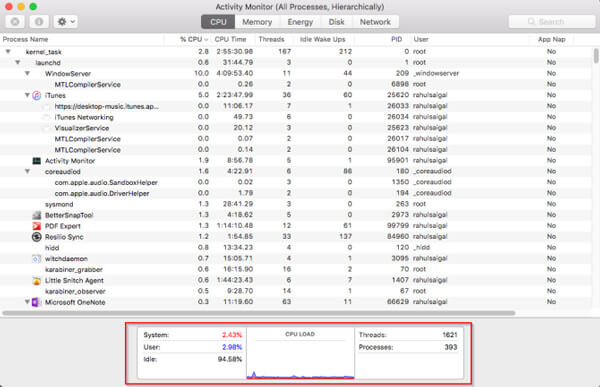
2. Tarkista muisti Macin tehtävähallinnalla
Voit tarkistaa, kuinka paljon RAW-tiedostoa Mac käyttää, löytää reaaliaikaisen muistikaavion arvoilla, joiden avulla voit diagnosoida suorituskyvyn ja tarkistaa käytetyn muistin, langallisen muistin, sovellusmuistin, pakatun ja muun.
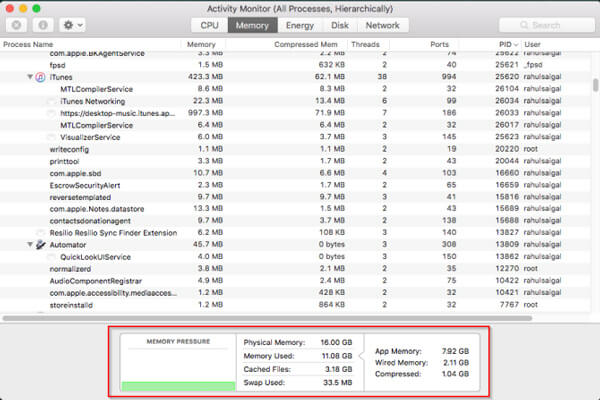
3. Tarkista energian käyttö Macin tehtävähallinnassa
"Energia"-välilehdellä voit tarkistaa kunkin sovelluksen "Energy Impact" ja "Keskimääräinen energiavaikutus" viimeisen kahdeksan tunnin ajalta. "App Nap" sallii Macisi laittaa passiiviset sovellukset nukkumaan.
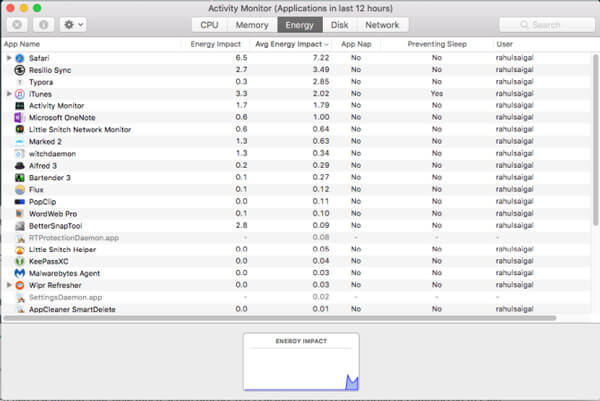
4. Valitse Kirjoita / lue tiedot Macin tehtävähallinnan kautta
Voit tarkistaa "Levy"-välilehden avulla, onko prosessi lukenut tai kirjoittanut levylle. Se ilmaisee, kuinka monta kertaa Mac käyttää asemaa lukea ja kirjoittaa tietoja.
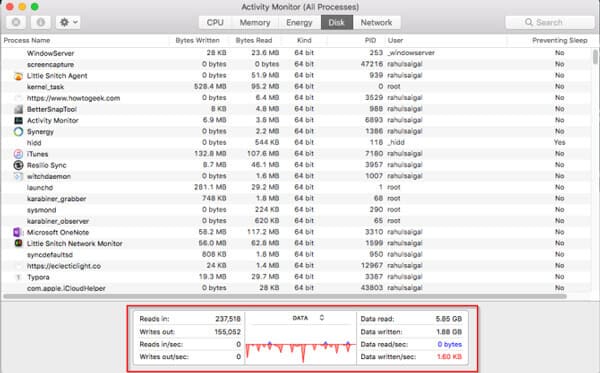
5. Käytä Mac-verkkoa Network in task manager
"Verkko"-välilehti näyttää tiedot, joita Mac lähettää tai vastaanottaa verkon kautta. Voit myös tunnistaa nopeasti sovellukset, jotka lähettävät dataa ja ulkoisia resursseja kullekin tehtävänhallinnan prosessille.
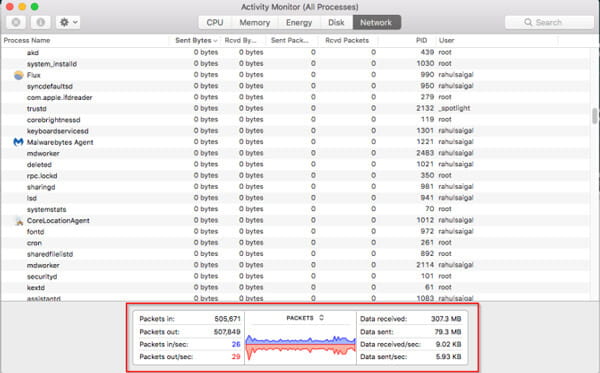
Kuinka käynnistää tehtävienhallinta Macissa? Mitä tulee Windows 10/8/7 -käyttöjärjestelmään, voit painaa "Control" + "ALT" + "DEL" -näppäinyhdistelmää. Se on hieman erilainen Mac OSX:ssä. Seuraa vain /Applications/Utilities/-kansiossa olevaa Activity Monitor -toimintoa, kuten alla.
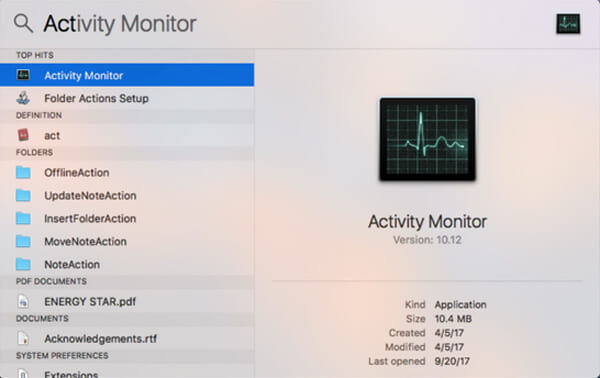
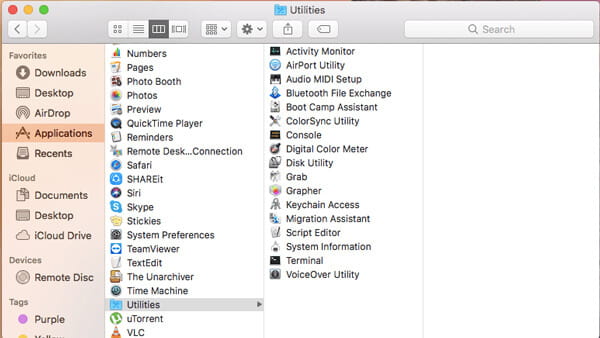
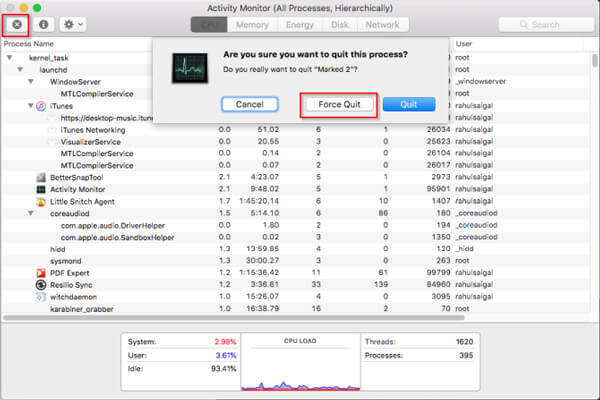
Aiseesoft Mac Cleaner on enemmän kuin Mac-puhdistin, joka poistaa roskatiedostoja, sotkua, suuria ja vanhoja tiedostoja, silppua tiedostoja ja poistaa päällekkäisiä tiedostoja. Se on myös Macin tehtävähallinta, jonka avulla voit tarkistaa Macin prosessorin, muistin, levyn ja muun järjestelmän tilan.

Lataukset
100 % turvallinen. Ei mainoksia.


Yhteenveto
Kun joudut lopettamaan jonkin reagoimattoman sovelluksen tai pakottamaan lopettamaan prosessin, voit käynnistää Macin tehtävähallinnan seuraamaan ja hallitsemaan sovelluksia. Lisätietoja Activity Monitor -ominaisuuksista ja parhaasta vaihtoehtoisesta sovelluksesta Mac-järjestelmän optimoimiseksi ja parantamiseksi helposti.
iOS Asetukset
Vaihda iPhonen oletusselain Avaa Task Manager for Mac Spotlight-haun käyttäminen iPhonessa, iPadissa tai iPod touchissa Aseta lapsilukko iPhonessa
Mac Cleaner on ammattimainen Mac-hallintatyökalu roskapostitiedostojen, sotkujen, suurten / vanhojen tiedostojen poistamiseen, päällekkäisten tiedostojen poistamiseen ja Mac-suorituskyvyn seuraamiseen.
100 % turvallinen. Ei mainoksia.